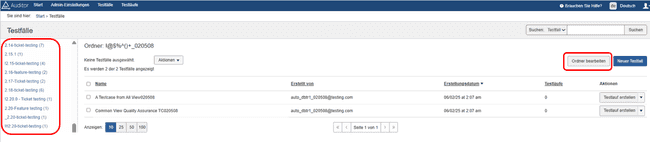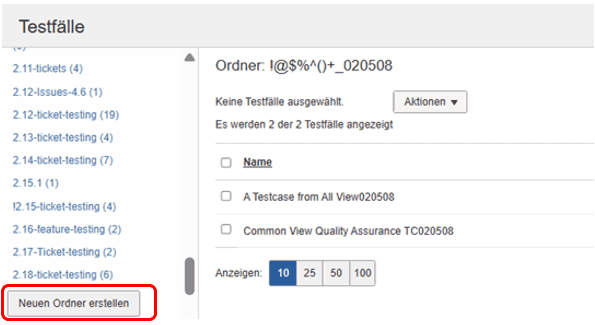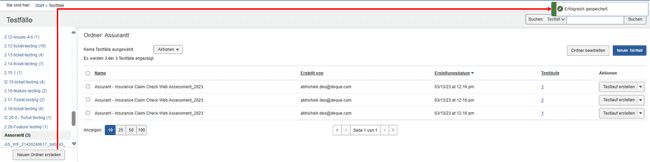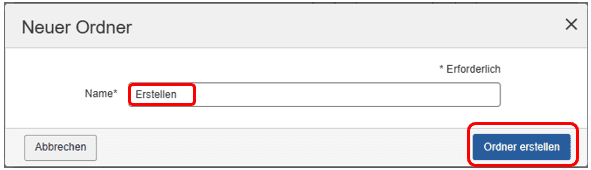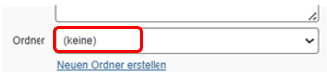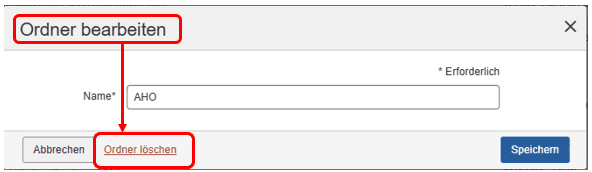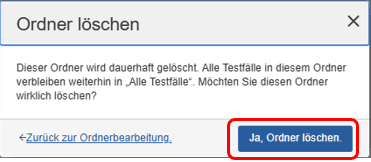Mappen gebruiken
Met mappen kunt u uw testcases en bijbehorende testruns op een logische manier ordenen. Mappen bestaan uit één verplicht veld (Naam) en één optioneel veld (Beschrijving). De mapfunctionaliteit vindt u op het scherm Testcases in axe Auditor in de linkerzijbalk. Het bevat hulpmiddelen waarmee u mappen kunt maken, bewerken en/of verwijderen.

U kunt de volgende taken uitvoeren met betrekking tot mappen in axe Auditor:
Een map maken
Mappen zijn een manier om uw testgevallen te ordenen. Standaard worden Testcases opgenomen in de ' Alle en Mijn Testcases-filters' die bovenaan het mappenmenu aan de linkerzijbalk op het scherm Testcases worden weergegeven wanneer u geen map opgeeft bij het maken van een nieuwe testcase. '' Waarschijnlijk zullen uw projectleiders een naamgevingsconventie voor mappen opstellen met categorieën die aansluiten bij uw behoeften. Mappen kunnen op elk gewenst moment worden hernoemd.
In this topic:
- Gebruik de knop op het scherm Testcases
- Gebruik de link op het Details-paneel van het scherm Nieuwe Testcase
Gebruik de knop op het scherm Testgevallen
Volg deze procedure telkens wanneer u een nieuwe map wilt maken om er een toekomstige of bestaande testcase in te plaatsen.
To create a new folder:
-
Op het scherm Testcases, klik in het onderste linkerzijbalkmenu op de knop Create new folder .
-
Voer in het pop-upvenster Nieuwe map een naam in voor de nieuwe map in het veld Name .
-
Klik op de knop Save .
Er verschijnt kort een bericht rechtsboven in het scherm Testcases om aan te geven dat het aanmaken is gelukt. De map die u hebt aangemaakt, verschijnt in het menu aan de linkerzijde.
Nadat u de naam van uw map in het menu aan de linkerzijde hebt geselecteerd, klikt u op de knop Map bewerken om de naam van de map te wijzigen of de map te verwijderen. Zie [Een map bewerken] voor meer informatie(folders_index).

Nieuwe mappen maken tijdens het verplaatsen: Nieuwe mappen kunnen ook 'on the fly' worden gemaakt tijdens het verplaatsen van een testgeval. In plaats van een bestaande map te selecteren in het dialoogvenster Testgeval verplaatsen (dat u kunt starten via de knop Verplaatsen op het scherm Testgevallen), kunt u op de koppeling Nieuwe map maken klikken om een naam en beschrijving te geven aan een nieuwe map, en deze vervolgens te selecteren om een bestaand testgeval naartoe te verplaatsen. Zie [Een testcase verplaatsen] voor meer informatie(moving-a-test-case).
Gebruik de link op het Details-paneel bij het maken van een nieuwe testcase
U kunt ook een nieuwe map maken wanneer het u te binnen schiet nadat u het proces voor het maken van een nieuwe testcase al bent gestart en er nog geen map met de juiste naam bestaat.
To create a new folder "on the fly" while creating a new test case:
-
Op het scherm Testcases, klik op de knop New test case .
-
Klik in het paneel Details, onder het vervolgkeuzemenu Map, op de koppeling create new folder .
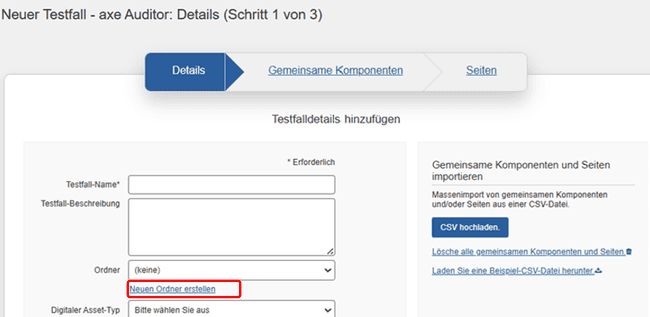
-
Voer in het dialoogvenster Nieuwe map een Name in voor de nieuwe map in het overeenkomstige tekstveld en klik vervolgens op de knop Save .
De naam van de nieuwe map wordt weergegeven in het vervolgkeuzemenu Map.
Ga door met het maken van een nieuwe testcase. Voor volledige informatie, zie [Testcase toevoegen
Een map bewerken
De volgende handeling wordt uitgevoerd wanneer u de naam of beschrijving van een bestaande map wilt wijzigen.
To edit an existing folder:
-
Klik in het linkerzijpaneel van het scherm Testcases op het pictogram menu rechts van de map die u wilt bewerken en klik vervolgens op de koppelingsoptie Edit folder .
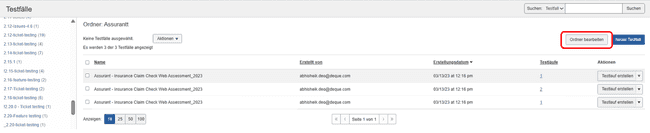
-
Wijzig de Name veldinhoud naar wens en klik vervolgens op de Save knop.
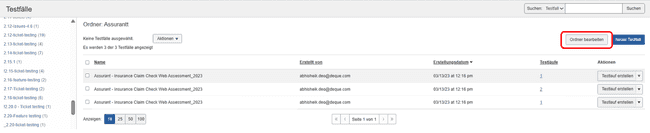
Een map verwijderen
Met de actie Verwijderen voor een map worden alle testcases verplaatst naar het filter 'Alle testcases' . Met andere woorden: de map wordt verwijderd, maar niet de testcases erin. Als u elke testcase wilt archiveren binnen een map die u wilt verwijderen, raadpleegt u Een testcase archiveren.
To delete a folder:
-
Klik in het linkerdeelvenster van het scherm Testcases op folder name en klik vervolgens in het rechterdeelvenster, rechts van de mapnaam, op de knop Edit folder .
-
Klik in het dialoogvenster Map bewerken op de rode Delete folder link linksonder.
-
Wanneer u wordt gevraagd dit te bevestigen, klik op de knop Yes, Delete Folder